Зміст
Нещодавно випущена Windows 11 містить понад 110 мов. Свіжа інсталяція Windows 11 пропонує вам можливість встановити мову за замовчуванням. Однак, якщо ви хочете використовувати іншу мову дисплея, або ви придбали ПК, який налаштований на іншу мову, ніж ваш, ви можете легко змінити мову дисплея в Windows 11, скориставшись інструкціями в цій статті.
Деякі комп'ютери з Windows 11, особливо ноутбуки, попередньо встановлені з такими мовами, як китайська, японська, залежно від регіону, де вони були придбані. В інших випадках кілька користувачів, які користуються одним комп'ютером, можуть вирішити застосувати різні мови до свого профілю користувача. *
Наприклад: якщо ви користуєтеся комп'ютером з Windows 11 з англійською мовою інтерфейсу, ви можете прочитати цей посібник і вибрати французьку мову як мову інтерфейсу у своєму профілі користувача.
У будь-якому випадку, ви можете без особливих зусиль змінити мову відображення Windows 11 відповідно до ваших потреб.
Як змінити мову інтерфейсу в Windows 11.
Перш ніж змінити мову екрана Windows 11, врахуйте наступне: якщо ви налаштували комп'ютер за допомогою облікового запису Microsoft, то будь-які зміни, внесені в налаштування мови екрана на цьому комп'ютері, будуть синхронізовані на всіх ваших пристроях, які використовують той самий обліковий запис Microsoft. Якщо ви не хочете цього, виконайте наступні дії, щоб запобігти синхронізації мовних налаштувань, дотримуючись наведених нижче вказівоксходинки:
Як припинити синхронізацію мови дисплея на різних пристроях. *
Примітка: Майте на увазі, що мова відображення не буде синхронізована на інших комп'ютерах, якщо ви налаштовуєте комп'ютер з локальним обліковим записом. При цьому немає необхідності в синхронізації налаштувань мови відображення.
1. клацніть правою кнопкою миші на Старт  меню і виберіть Налаштування
меню і виберіть Налаштування
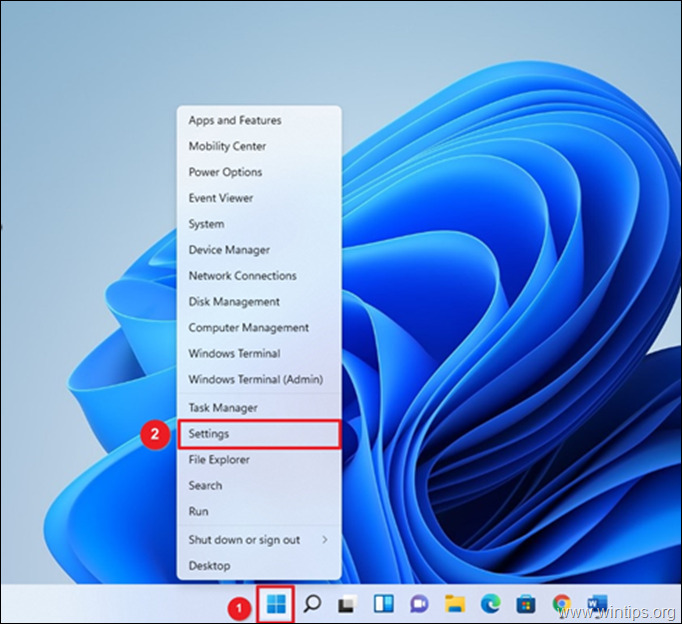
2. Виберіть Рахунки зліва, а потім натисніть Резервне копіювання Windows з правого боку.
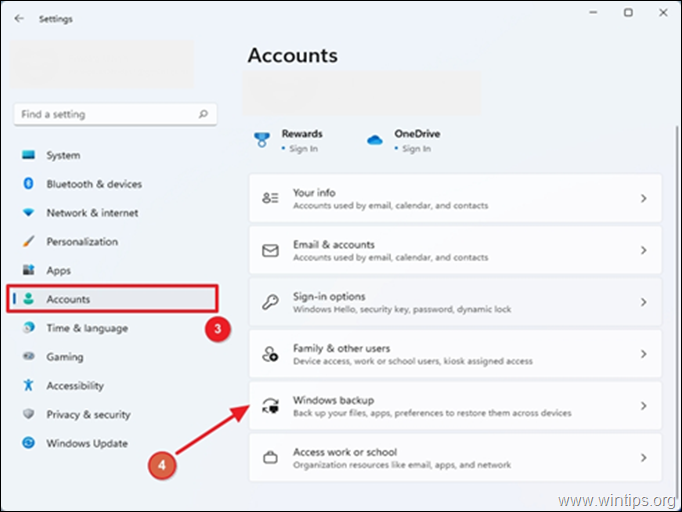
3. Під Запам'ятайте мої вподобання налаштувань, зняти галочку в "Урядовому кур'єрі". Мовні уподобання варіант.
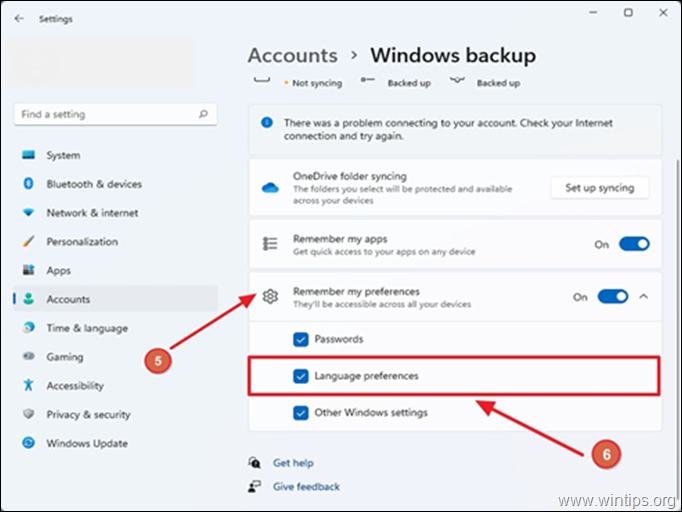
4. Після того, як ви виконаєте вищезазначені дії, ви можете перейти до зміни мовних налаштувань, не впливаючи на мову відображення на інших пристроях, які використовують той самий обліковий запис MS.
Як змінити мову в Windows 11.
1. клацніть правою кнопкою миші на Старт  меню і виберіть Налаштування.
меню і виберіть Налаштування.
2. Виберіть Час і мова зліва та натисніть Мова та регіон праворуч.
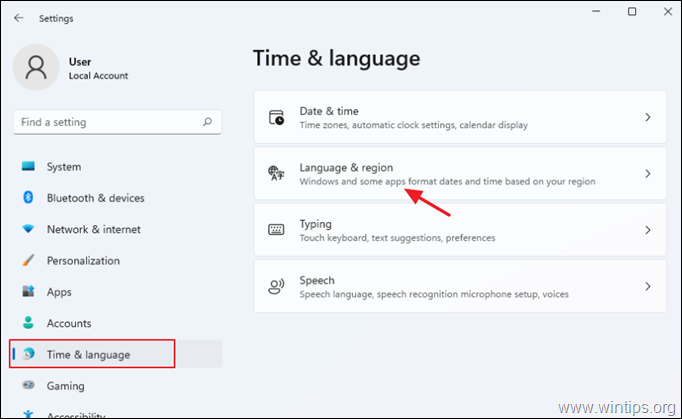
3. У рамках програми Мова розділ, виберіть Додати мову з налаштування "Переважні мови".

4. Прокрутіть вниз до тих пір, поки не знайдете мову, яку хочете встановити, виберіть її і натисніть Далі . *
Примітка: Для швидкого доступу до мови можна скористатися рядком пошуку (наприклад, набрати французький у вікні пошуку, щоб швидко знайти "французьку" мову)
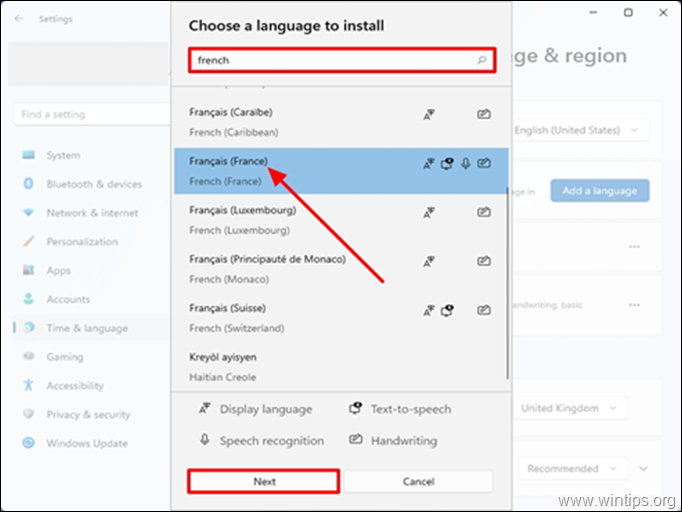
5. За адресою Встановлення мовних функцій варіанти:
a. Переглянути всі документи, що стосуються Додаткові мовні функції та оберіть, чи можете ви їх встановити*.
Примітка: Не всі мови Windows 11 підтримують такі функції введення та відображення, як: Мова дисплея, Перетворення тексту в мову, Розпізнавання мови та Рукописний ввід.
b. Перевірка Встановити як мову відображення Windows варіант.
c. Натисніть кнопку Встановити кнопку.

6. Після завершення завантаження мовного пакету нова мова буде додана в розділі "Мови, яким надається перевага" і ви отримаєте повідомлення про те, що "Windows потрібно вийти з системи, щоб застосувати вашу нову мову інтерфейсу. Вийти з системи для застосування змін.
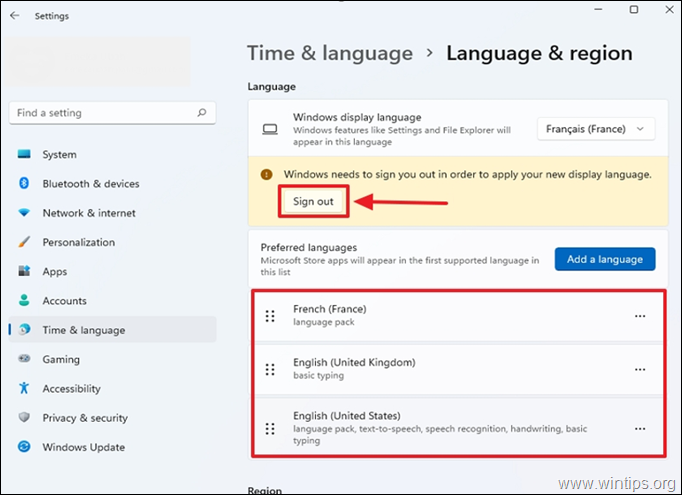
7. При наступному вході в систему Windows 11 буде відображатися мовою, яку ви щойно встановили, і зміни будуть застосовані також до всіх налаштувань і програм Windows 11.
У ситуації, коли ви змінюєте мову Windows 11 у зв'язку з тим, що перебуваєте в іншій країні, ви також можете розглянути можливість зміни Регіону. Для цього потрібно змінити Регіон:
- Поверніться до Час і мова -> Час і мова -> Мова та регіон У рамках програми "Регіон" розділ, за адресою Країна або регіон у випадаючому меню виберіть своє поточне місцезнаходження, і все готово.
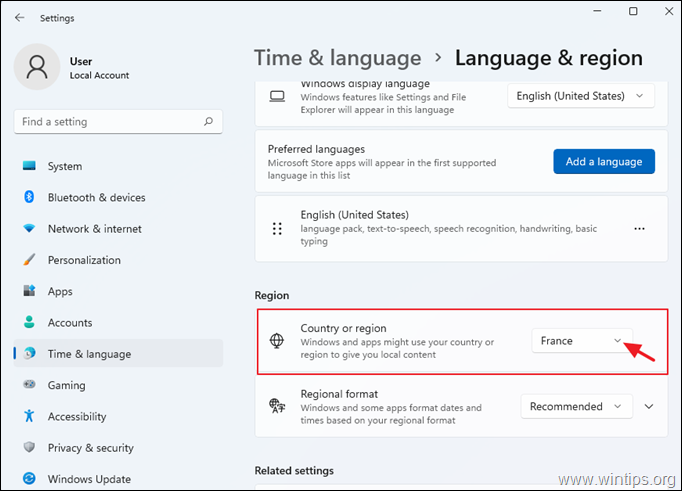
Висновок: Змінити мову Windows 11 відносно просто, якщо встановити бажаний мовний пакет. Єдина незручність, з якою ви можете зіткнутися, полягає у виході з системи та повторному відкритті програм.
Ось і все! Дайте мені знати, якщо цей посібник допоміг вам, залишивши свій коментар про ваш досвід. Будь ласка, поставте лайк і поділіться цим посібником, щоб допомогти іншим.

Енді Девіс
Блог системного адміністратора про Windows





